如何在ipad上新建文件夹
浏览量:144次
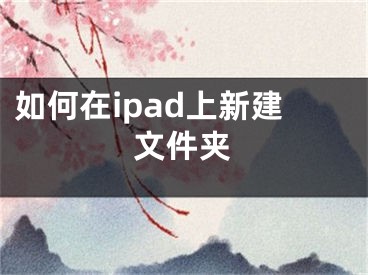
这里介绍一下如何在 iPad上建立文件夹,以及如何删除文件夹。
操作方法 01首先,按住 iPad 主屏上的任意一个一个图标不动,直到图标抖动,如下图所示
02然后,按住想要放到文件夹中的图标,拖动到另一个图标,与之重叠,如下图所示
03接着放手,系统就会默认根据我们应用程序的类型为我们创建一个新文件夹,如下图所示
04如果我们想要更改文件夹的名字,点击文件夹中图标上方的文字,就可以更改了,如下图所示
05当然,我们还可以把更多的应用程序图标拖动到一个文件夹中。在 iPad 中的一个文件夹最多可以存放“ 20”个应用程序图标,如下图所示
06如果想要把文件中的应用程序图标拖出去,打开文件夹,按住图标不动,直到图标开始抖动。然后按住图标,向上方或下方拖拽出去即可,如下图所示
07如果想要删除文件夹的话,只要把文件夹中所有的图标都拖拽出去,这样系统就会自动删除这个空文件夹了,如下图所示
[声明]本网转载网络媒体稿件是为了传播更多的信息,此类稿件不代表本网观点,本网不承担此类稿件侵权行为的连带责任。故此,如果您发现本网站的内容侵犯了您的版权,请您的相关内容发至此邮箱【779898168@qq.com】,我们在确认后,会立即删除,保证您的版权。


